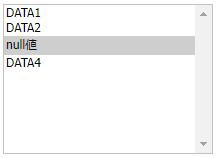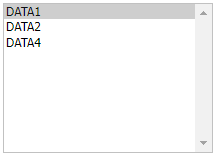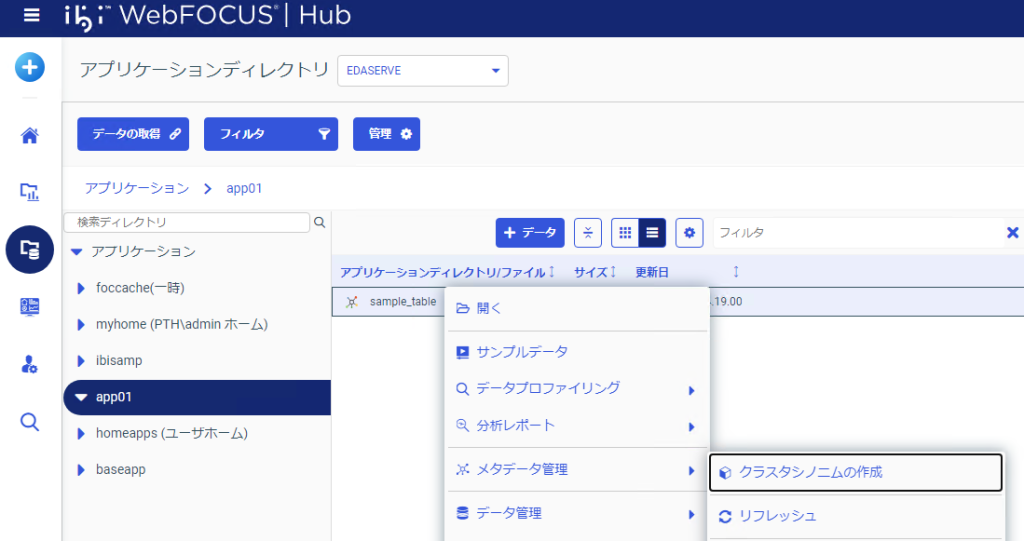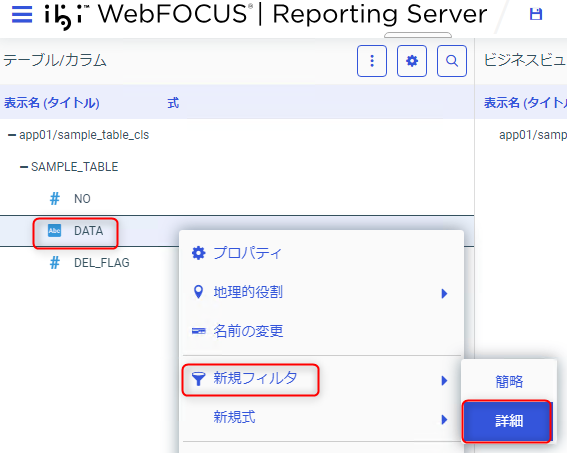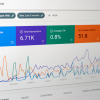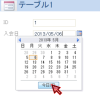抽出条件リストのNULL値(MISSING)を表示したくない
検索画面のリスト値に「MISSING」という文字が表示される
主な対応方法
①MISSINGという文字を別の分かりやすい文字に置き換える(SETコマンドを設定ファイルに追加)
②nullのレコードを除外する(フィルター機能をシノニムに追加)
対応手順
①文字列を置き換える場合
設定ファイル(edasprof.prf)に以下の設定を追加します。
SET HNODATA_XMLELM = '文字列'上のイメージ図では、以下のような設定をしています。
SET HNODATA_XMLELM = 'null値'②null値のレコードを除外する場合
シノニムの複製を作成して、フィルタを定義します。
1.コンソール画面より、シノニムを作成します。
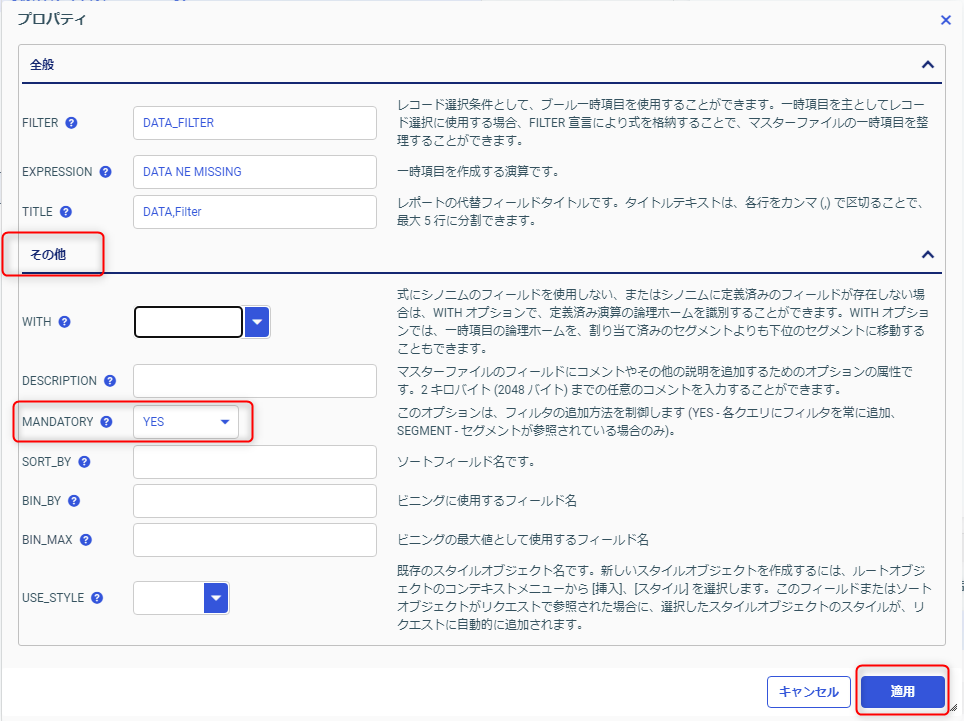
「その他」を開いて、MANDATORYを「YES」に変更します。
変更ができたらシノニムを保存してください。
この設定によって、このシノニムを利用する場合に、今回作成したフィルタが強制的に掛かるような動作となります。
2.検索画面にて、上記手順で作成したシノニムを利用する。
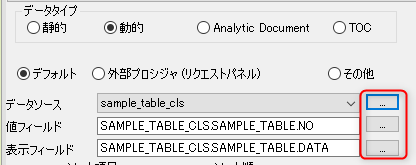
App Studio の設定画面にて、新規で作成したシノニムを利用するように付け替えを行ってください。